Cách vệ sinh bàn phím laptop đúng cách, sạch như mới
Cách vệ sinh bàn phím laptop đúng cách, sạch như mới
Cách vệ sinh bàn phím laptop đúng cách là điều cần thiết để giữ cho thiết bị luôn sạch sẽ, tránh bụi bẩn và vi khuẩn tích tụ. Việc làm sạch còn giúp kéo dài tuổi thọ bàn phím và đảm bảo trải nghiệm sử dụng. Tham khảo ngay bài viết Điện Thoại Vui chia sẻ sau đây để biết cách tự vệ sinh bàn phím laptop nhé!
Cách vệ sinh bàn phím laptop cần chuẩn bị gì?
Cách vệ sinh bàn phím laptop cần chuẩn bị một số dụng cụ đơn giản như:
- Khăn microfiber: Dùng để lau sạch bề mặt bàn phím mà không gây trầy xước.
- Bình xịt khí nén: Thổi bụi bẩn ra khỏi các khe phím.
- Cồn isopropyl (70%): Làm sạch vết bẩn cứng đầu và khử khuẩn (lưu ý không dùng cồn quá mạnh bạn nhé).
- Tăm bông hoặc bông gòn: Để lau các chi tiết nhỏ và khe phím.
- Chổi quét bụi mềm hoặc bàn chải đánh răng: Để phủi bụi trên bề mặt và giữa các phím.

Những vật dụng này giúp bạn làm sạch bụi bẩn, mảnh vụn và vi khuẩn bám giữa các phím mà không gây hại đến linh kiện bên trong. Việc chuẩn bị đầy đủ các vật dụng này sẽ giúp quá trình vệ sinh diễn ra nhanh chóng và an toàn nhất.
Cách tháo bàn phím laptop vệ sinh đúng cách
Dù thiết kế cho phép tháo rời, các keycap vẫn được giữ chắc bởi các mấu nhựa nhỏ và dễ gãy nếu bạn thao tác sai. Chính vì thế hãy tham khảo cách tháo bàn phím laptop vệ sinh đúng cách ngay sau đây.
Bước 1: Chụp ảnh các phím trước khi tháo rời ra
Không phải ai cũng nhớ vị trí chính xác của từng phím. Chụp ảnh bàn phím trước khi tháo rời sẽ giúp bạn ráp lại nhanh chóng và tránh nhầm lẫn.

Bước 2: Cẩn thận tháo rời các phím bằng dụng cụ nhỏ và phẳng
Dùng một dụng cụ mỏng, dẹt nhẹ nhàng cạy các cạnh của phím. Các keycap sẽ bật ra dễ dàng. Nếu gặp khó khăn, đừng cố gắng cạy mạnh mà hãy tìm hiểu kỹ hơn cách tháo rời cho loại bàn phím của bạn.

Đừng quên đặt keycaps vào một cái bát nông hoặc một hộp đựng nhỏ để không vô tình làm mất chúng.
Cách vệ sinh bàn phím laptop sạch như mới 2025
Để bàn phím laptop của bạn sạch như mới, bạn có thể tham khảo cách vệ sinh bàn phím laptop Toshiba, Vaio, Dell… chi tiết sau đây:
Bước 1: Ngắt kết nối nguồn laptop
Trước khi bắt đầu quá trình làm sạch, hãy đảm bảo rằng laptop của bạn đã được tắt hoàn toàn và ngắt kết nối khỏi nguồn điện.
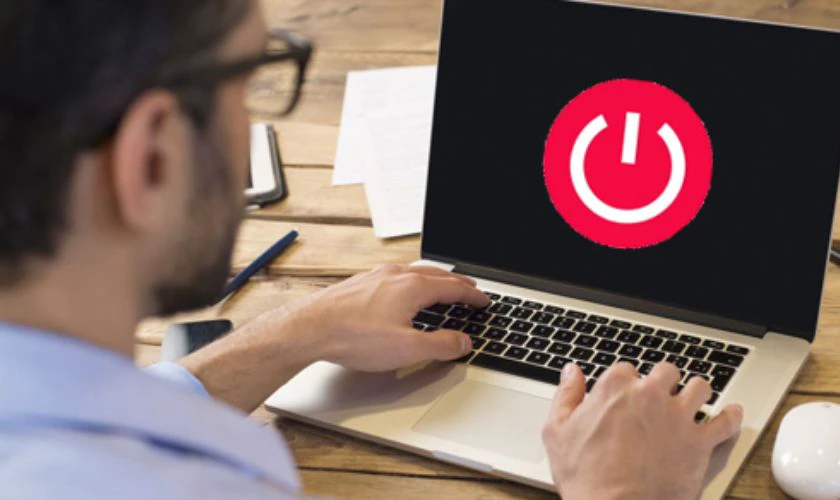
Bước 2: Lắc nhẹ laptop cho bụi rơi bớt ra ngoài
Bước tiếp theo là loại bỏ các bụi bẩn và hạt vụn có kích thước lớn bám trên bàn phím.
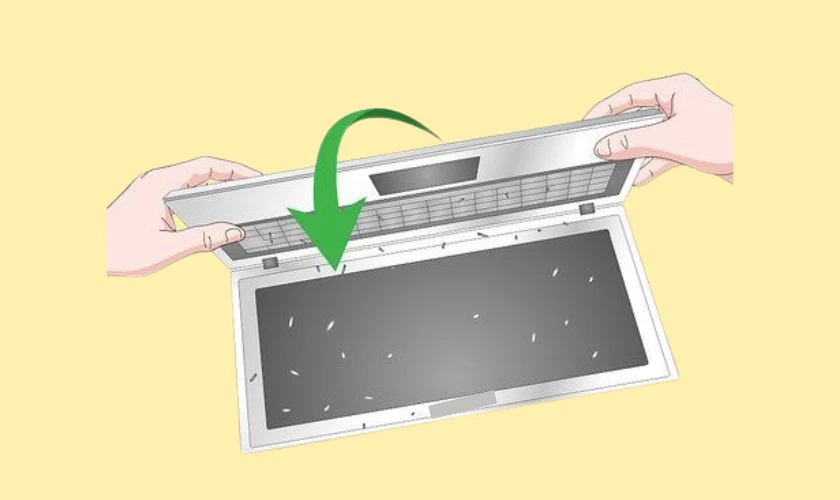
Bạn có thể nhẹ nhàng dốc ngược laptop và lắc nhẹ để chúng rơi ra. Có thể mở rộng góc màn hình có thể giúp quá trình này hiệu quả hơn.
Bước 3: Dùng cọ và bóng thổi để vệ sinh bàn phím laptop
Sau khi loại bỏ bụi lớn, tiến hành làm sạch bề mặt các phím và các khe nhỏ.

Bạn hãy dùng cọ mềm và bóng thổi nhẹ nhàng quét sạch bụi bẩn còn sót lại.
Bước 4: Lau bàn phím laptop bằng dung dịch chuyên dụng
Lau nhẹ nhàng bề mặt các phím theo cả chiều ngang và chiều dọc, tránh để nước thấm sâu vào bên trong bàn phím. Đối với các khe nhỏ và khu vực khó tiếp cận, bạn có thể sử dụng tăm bông thấm một lượng nhỏ cồn isopropyl và nhẹ nhàng lau lên vết bẩn.

Lưu ý quan trọng là không sử dụng quá nhiều cồn và tuyệt đối tránh để cồn chảy vào bên trong laptop bạn nhé.
Bước 5: Sấy khô bàn phím laptop, cắm nguồn và kiểm tra lại laptop
Sau khi hoàn tất quá trình vệ sinh, bước cuối cùng là làm khô hoàn toàn bàn phím trước khi sử dụng lại. Hãy để laptop ở nơi thoáng mát và đợi cho bàn phím khô tự nhiên.

Tuyệt đối không sử dụng máy sấy tóc hoặc các nguồn nhiệt trực tiếp để làm khô. Vì nhiệt độ cao có thể gây ra những hư hỏng không đáng có cho các linh kiện bên trong máy.
Khi bàn phím đã khô hoàn toàn, bạn có thể cắm nguồn và khởi động laptop để kiểm tra xem tất cả các phím có hoạt động bình thường hay không.
Cách vệ sinh bàn phím laptop rời
Hướng dẫn chi tiết cách vệ sinh bàn phím laptop rời:
Bước 1: Rút kết nối bàn phím khỏi máy tính của bạn. Sau đó dốc ngược và lắc nhẹ để loại bỏ bụi lớn và vụn.

Bước 2: Sử dụng cọ mềm quét sạch bụi bẩn trên bề mặt phím. Sau đó lau bề mặt phím bằng khăn ẩm (vắt thật khô).

Bước 3: Dùng bóng thổi, khí nén hoặc gel làm sạch để làm sạch bụi giữa các phím.

Bước 4: Nếu bạn có bàn phím cơ (có thể tháo rời) bạn có thể tháo ra và rửa phím. Cuối cùng kết nối lại và kiểm tra hoạt động của các phím.

Lưu ý nên để bàn phím khô hoàn toàn trước khi kết nối lại bạn nhé!
Cách vệ sinh bàn phím laptop có lợi ích gì?
Việc vệ sinh bàn phím laptop thường xuyên mang lại nhiều lợi ích thiết thực. Dưới đây là những lợi ích cụ thể:
- Giữ bàn phím sạch sẽ, thẩm mỹ hơn: Vệ sinh giúp loại bỏ bụi bẩn, mồ hôi và vết ố giúp thiết bị luôn như mới.
- Cải thiện trải nghiệm gõ phím: Bụi bẩn có thể kẹt dưới các phím, làm cho phím bấm trở nên nặng, dính. Vệ sinh giúp các phím hoạt động trơn tru và nhạy bén hơn, cải thiện tốc độ và độ chính xác khi gõ.
- Tăng tuổi thọ bàn phím: Tránh kẹt phím, liệt phím do bụi hoặc mảnh vụn tích tụ lâu ngày.
- Kéo dài tuổi thọ bàn phím: Bụi bẩn và các hạt nhỏ có thể gây mài mòn các bộ phận bên trong bàn phím theo thời gian. Vệ sinh thường xuyên giúp loại bỏ các tác nhân này, từ đó kéo dài tuổi thọ.
- Phát hiện sớm hư hỏng: Khi vệ sinh, bạn có thể phát hiện các phím lỏng, chạm chập để xử lý kịp thời.

Vệ sinh bàn phím laptop không chỉ giúp chiếc máy của bạn trông sạch sẽ hơn mà còn góp phần nâng cao hiệu suất làm việc.
Dấu hiệu cần vệ sinh bàn phím laptop?
Những dấu hiệu sau đây cho thấy bạn cần vệ sinh bàn phím laptop của mình:
- Bụi bẩn và mảnh vụn nhìn thấy rõ. Bạn thấy rõ bụi, vụn thức ăn hoặc các hạt bẩn khác bám trên bề mặt phím và kẹt giữa các khe.
- Cảm giác dính hoặc rít khi gõ. Các phím bấm không còn trơn tru mà có cảm giác dính hoặc rít khi bạn nhấn.
- Phím bấm không nhạy hoặc bị kẹt. Một số phím có thể phản hồi chậm hơn bình thường hoặc thậm chí bị kẹt, không nảy lên sau khi nhấn.
- Bàn phím trông bẩn và cũ. Bàn phím đã lâu không được vệ sinh và trông xỉn màu, có vết ố hoặc bẩn.
- Đã một thời gian dài kể từ lần vệ sinh cuối cùng. Ngay cả khi không có dấu hiệu rõ ràng, việc vệ sinh định kỳ (khoảng 1-3 tháng một lần tùy tần suất sử dụng và môi trường) vẫn rất quan trọng để duy trì hiệu suất và vệ sinh.

Hãy quan sát kỹ bàn phím của bạn và thực hiện vệ sinh khi bạn nhận thấy bất kỳ dấu hiệu nào ở trên nhé.
Có nên tự vệ sinh bàn phím laptop tại nhà?
Hoàn toàn có thể tự vệ sinh bàn phím laptop tại nhà nếu bạn thực hiện cẩn thận và đúng cách. Việc tự vệ sinh bàn phím tại nhà giúp tiết kiệm chi phí, dễ dàng chủ động thời gian và giữ cho laptop luôn sạch sẽ.

Với vài dụng cụ đơn giản bạn có thể làm sạch bề mặt và khe phím hiệu quả. Tuy nhiên, cần lưu ý tắt nguồn và rút sạc trước khi vệ sinh. Và tránh sử dụng nước trực tiếp để không gây chập linh kiện bạn nhé. Nếu bạn không có kinh nghiệm tháo lắp, không nên tự tháo bàn phím mà chỉ vệ sinh bên ngoài.
Khi nào cần vệ sinh bàn phím laptop tại cửa hàng?
Bạn nên cân nhắc vệ sinh bàn phím laptop tại cửa hàng trong những trường hợp sau:
- Bàn phím bị đổ nước hoặc chất lỏng. Chất lỏng có thể ngấm vào mạch bên trong, cần tháo máy và xử lý chuyên sâu.
- Phím bị liệt, không phản hồi dù đã vệ sinh bên ngoài. Có thể do cáp phím lỏng, lỗi mạch hoặc hỏng phần cứng.
- Cần tháo bàn phím để vệ sinh sâu hoặc thay thế. Nếu không rành kỹ thuật, việc tháo lắp có thể gây hỏng hóc.
- Phím phát tiếng lạ, kẹt nặng hoặc bung ra ngoài. Đây là dấu hiệu phần cứng có vấn đề, cần kiểm tra kỹ.
- Laptop lâu ngày không vệ sinh, nhiều bụi trong máy. Kỹ thuật viên sẽ vệ sinh toàn bộ hệ thống, bao gồm cả quạt tản nhiệt và mainboard.

Tự vệ sinh bàn phím laptop là một thói quen tốt. Tuy nhiên đối với các tình huống phức tạp, việc tìm đến sự hỗ trợ chuyên nghiệp tại cửa hàng là lựa chọn an toàn và hiệu quả.
Lưu ý khi quyết định vệ sinh bàn phím laptop
Khi quyết định vệ sinh laptop, hãy ghi nhớ những lưu ý quan trọng sau để đảm bảo an toàn cho thiết bị và hiệu quả làm sạch:
- Luôn tắt hoàn toàn laptop và ngắt kết nối khỏi nguồn điện trước khi bắt đầu bất kỳ thao tác vệ sinh nào.
- Sử dụng các dụng cụ mềm mại và không gây trầy xước như bóng thổi bụi, cọ mềm, khăn microfiber.
- Không tháo phím nếu không có kinh nghiệm
- Không dùng hóa chất mạnh, chỉ dùng dung dịch vệ sinh chuyên dụng hoặc cồn y tế.
- Luôn đảm bảo khăn và tăm bông chỉ hơi ẩm, không nhỏ giọt. Không xịt trực tiếp chất lỏng lên bàn phím.
- Nếu bạn không tự tin, lo sợ làm hỏng máy hoặc bàn phím gặp các vấn đề phức tạp như đổ chất lỏng, hãy tìm đến các cửa hàng hoặc trung tâm dịch vụ uy tín để được hỗ trợ chuyên nghiệp.

Hãy tuân thủ những lưu ý trên sẽ giúp bạn vệ sinh bàn phím laptop một cách an toàn và hiệu quả. Giữ cho thiết bị luôn sạch sẽ và hoạt động tốt.
Kết luận
Như vậy bài viết này đã chia sẻ đến bạn cách vệ sinh bàn phím laptop đơn giản, dễ thực hiện. Hy vọng thông tin này sẽ giúp bạn biết cách tự vệ sinh bàn phím laptop an toàn và hiệu quả hơn. Đừng quên theo dõi các bài viết khác từ Điện Thoại Vui để cập nhật thêm nhiều kiến thức hữu ích khác nhé!
Bạn đang đọc bài viết Cách vệ sinh bàn phím laptop đúng cách, sạch như mới tại chuyên mục Thủ thuật thiết bị trên website Điện Thoại Vui.

Tôi là Trần My Ly, một người có niềm đam mê mãnh liệt với công nghệ và 7 năm kinh nghiệm trong lĩnh vực viết lách. Công nghệ không chỉ là sở thích mà còn là nguồn cảm hứng vô tận, thúc đẩy tôi khám phá và chia sẻ những kiến thức, xu hướng mới nhất. Tôi hi vọng rằng qua những bài viết của mình sẽ truyền cho bạn những góc nhìn sâu sắc về thế giới công nghệ đa dạng và phong phú. Cùng tôi khám phá những điều thú vị qua từng con chữ nhé!

